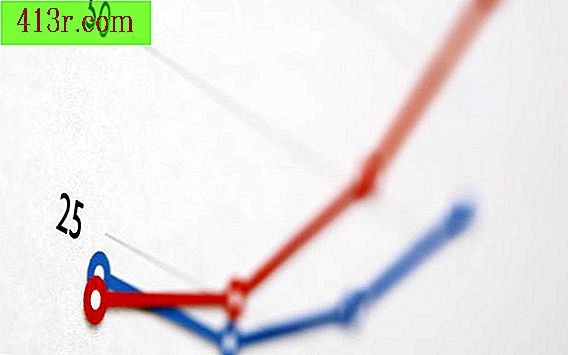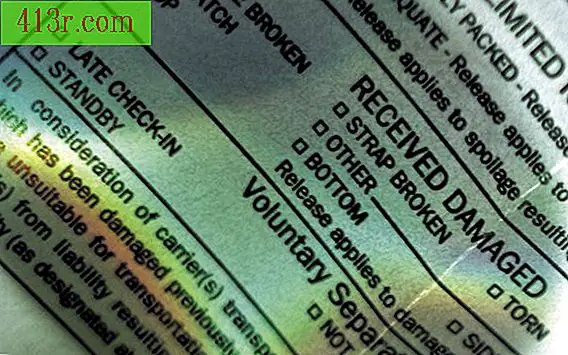"Photoshop "'ta eylemler otomatik olarak nasıl yinelenir

1. Adım
"Başlat", "Tüm Programlar" ve ardından "Adobe Photoshop CS5" i tıklayarak Photoshop'u başlatın.
2. Adım
"Dosya" üzerine tıklayın ve "Aç" a basın. Çalışmak istediğiniz herhangi bir görüntü dosyasına çift tıklayarak açın.
3. adım
"Pencere" menüsüne basın ve "Eylem" seçeneğini seçin.
4. Adım
Açılan "Eylemler" menüsündeki fare imlecini sağdaki ikinci simgeye yerleştirin ve tıklayın.
Adım 5
Örnek metin "Eylem 1" i silmek için "Geri" ye basın ve seçtiğiniz isimle değiştirin. "Kayıt" düğmesine basın.
6. Adım
"Filtre" üzerine tıklayın, fare imlecini "Sanatsal" üzerine yerleştirin ve "Renkli kurşun kalem" e basın. Değişiklikleri kabul etmek için "Tamam" a tıklayın.
7. adım
"Filtre", "Fırça Darbeleri" ve "Brilliance Difüzör" e basın. Efekti oluşturmak için "Tamam" ı tıklayın.
8. adım
Fare imlecini, "Eylemler" menüsünün altındaki mavi renkli "Durdur" düğmesine yerleştirin ve bastırın.
9. adım
"Dosya" menüsünden herhangi bir görüntüyü açarak yeni eylem serilerinizi test edin. Açtıktan sonra, oluşturduğunuz eylemi seçin ve yeşil "Oynat" düğmesine basın.